联想小新出色版-510S重装系统win11教程
- 分类:Win11 教程 回答于: 2023年03月24日 10:21:11
工具/原料:
系统版本:windows11系统
品牌型号:联想小新出色版-510S
软件版本:小白一键重装系统2320
方法/步骤:
方法一:在线一键重装系统win11(推荐)
想要快速给电脑更换重装全新的win11系统体验的话,最简单的方法就是在线一键全自动重装win11的方法了,只需用到小白一键重装系统工具的在线重装功能即可。具体操作如下:
1、在联想小新出色版-510S电脑安装打开小白一键重装系统工具,直接选择需要的原版win11系统,点击安装此系统。(小白工具官方下载入口:小白系统官网)
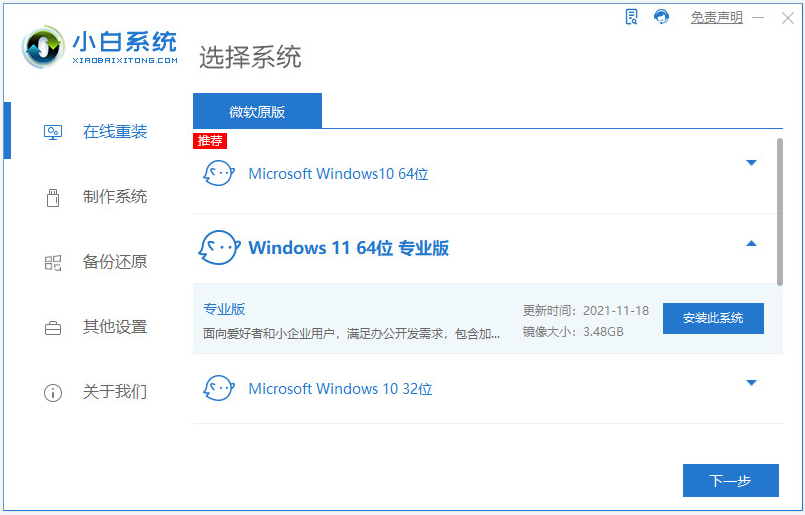
2、当软件自动下载系统镜像和部署环境完成后,自动重启电脑。
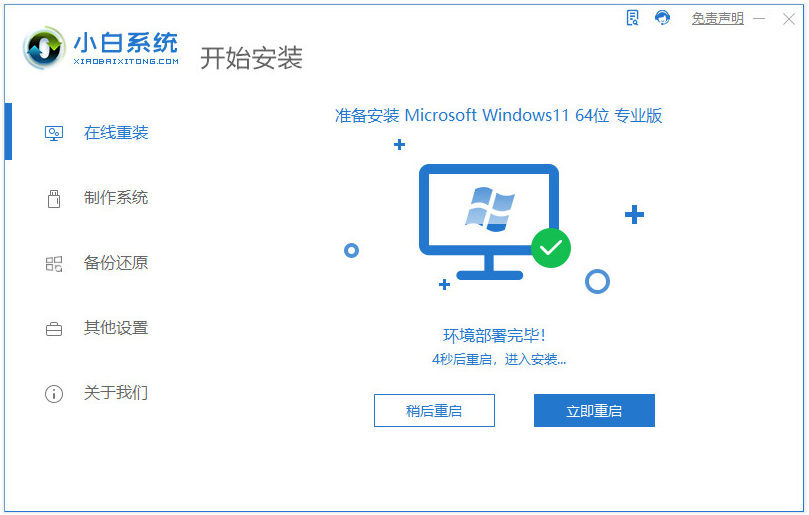
3、选择xiaobai-pe系统进入。
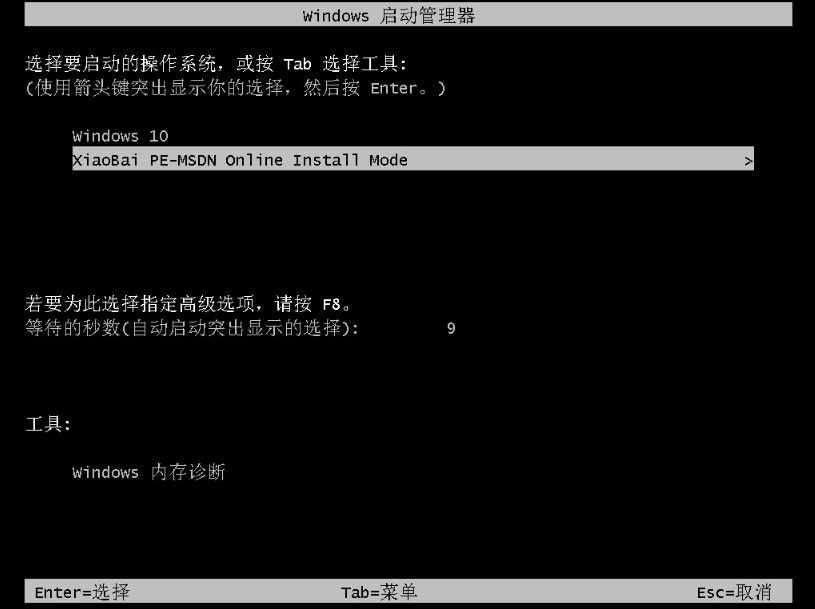
4、小白装机工具会自动安装win11系统,完成后自动重启电脑。
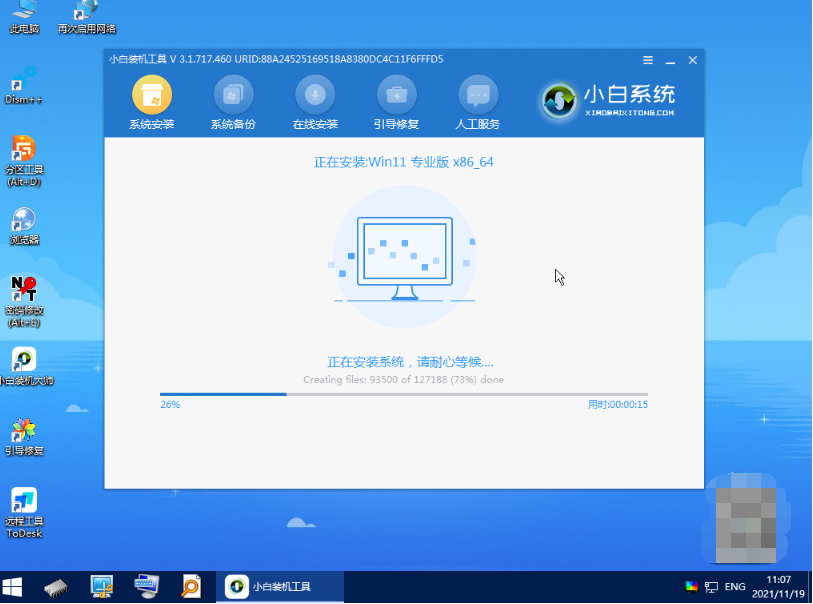
5、只需等待电脑进入新的win11系统桌面即安装成功。
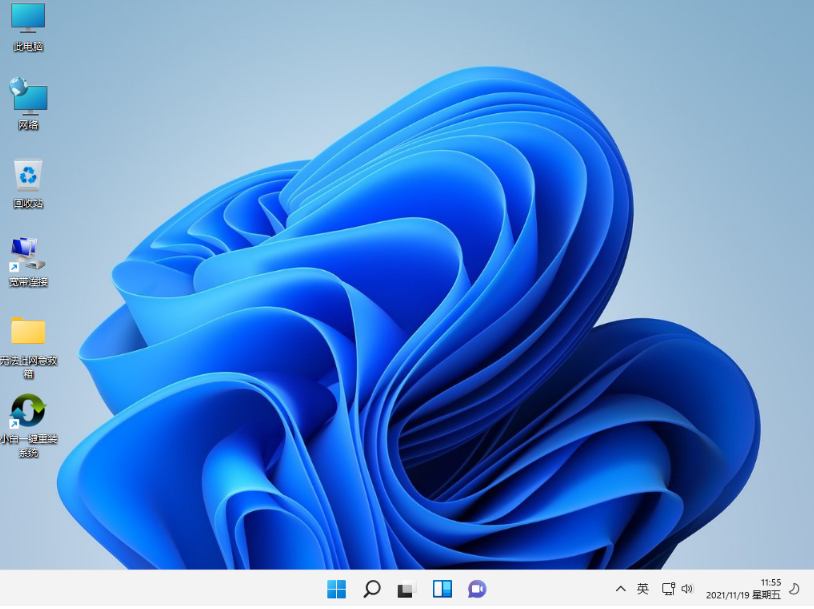
方法二:制作u盘重装系统win11(适合电脑进不去系统的情况)
如果说电脑此时因为系统故障问题不能正常进入使用,自己想趁此机会重装win11系统的话,那就可以使用u盘重装系统实现。具体的步骤如下:
1、在一台能用的电脑上安装打开小白一键重装系统工具,插入1个8g以上的空白u盘,进入制作系统模式。
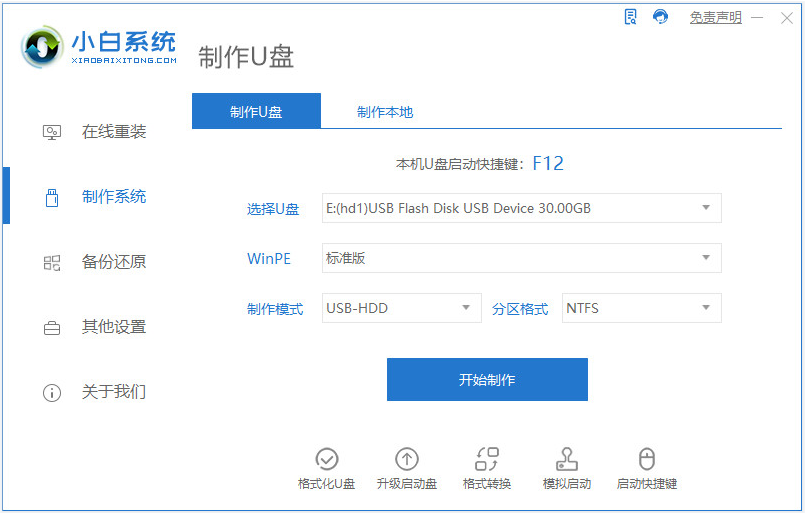
2、选择需要的win11系统,点击开始制作u盘启动盘。

3、u盘启动盘制作完成后,我们可以先预览自己的联想小新电脑主板的启动热键,拔除u盘退出。
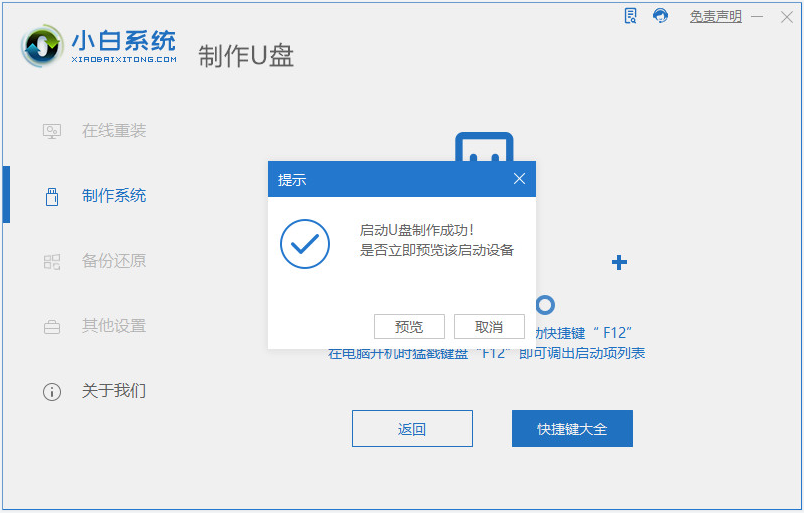
4、插入u盘启动盘进联想小新电脑中,重启按启动热键进启动界面,选择u盘启动项进入到第一项pe系统。
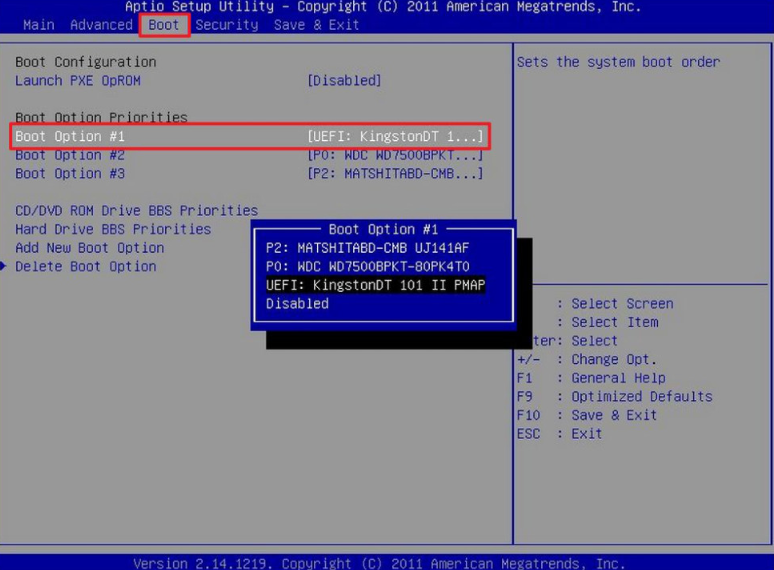
5、打开pe桌面上的小白装机工具,选择win11系统点击安装到c盘。
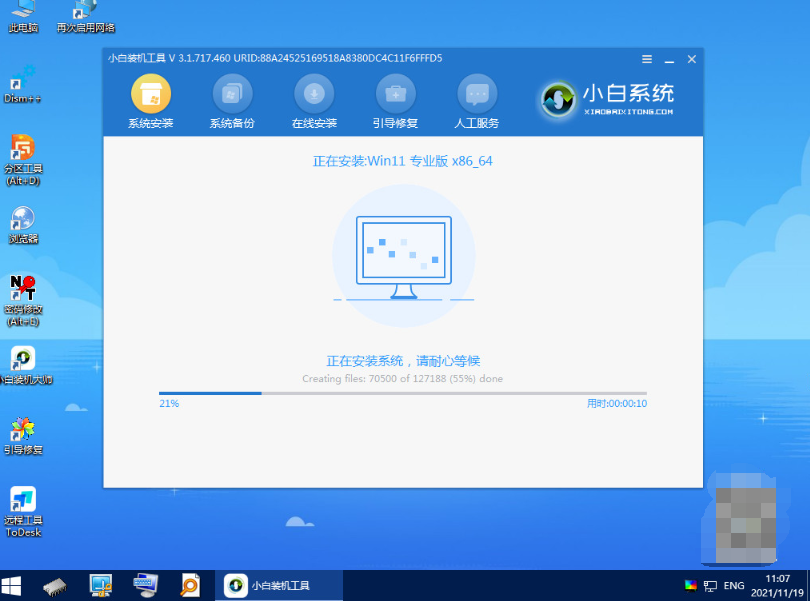
6、安装完成后,拔掉u盘重启电脑。
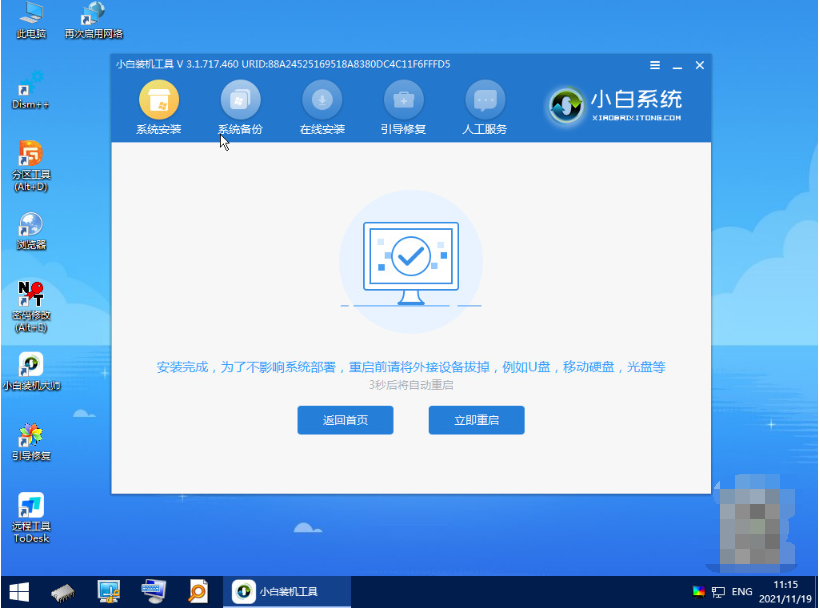
7、最终来到新的win11系统桌面即成功。
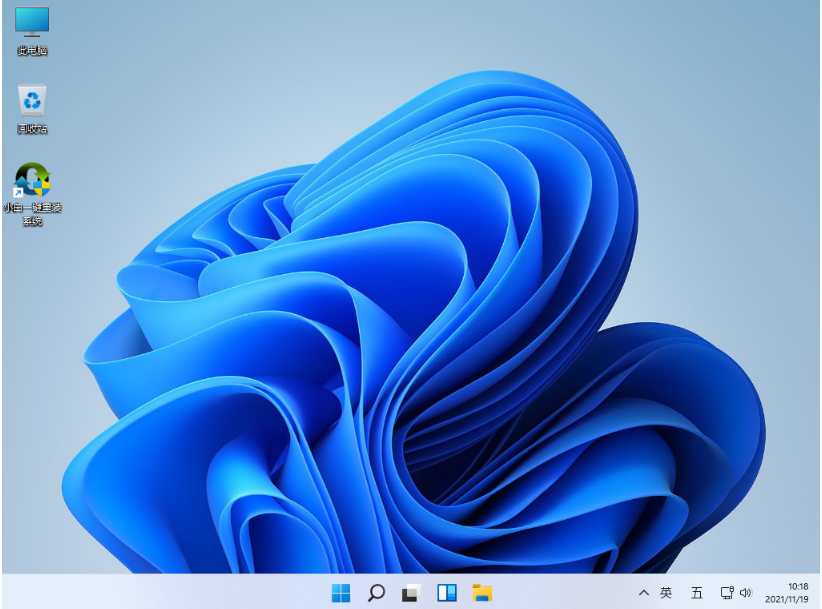
方法三:win10系统内升级win11系统(适合收到win11升级推送的用户)
该方法比较局限性,只有收到win11升级推送的网友才能使用,因此小编更建议大家使用上述的两种方法。下面是具体的升级步骤:
1、首先在win10系统的桌面,点击开始菜单,进入“设置”。
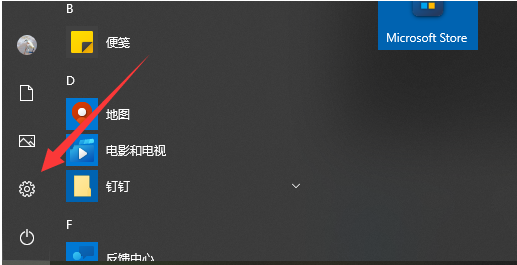
2、点击“更新和安全”进入。
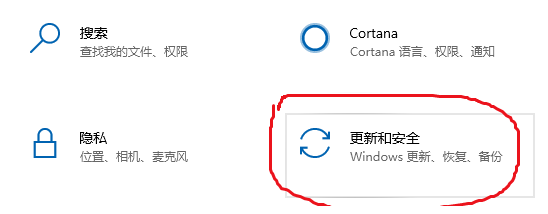
3、选择“windows预览体验计划”进入。
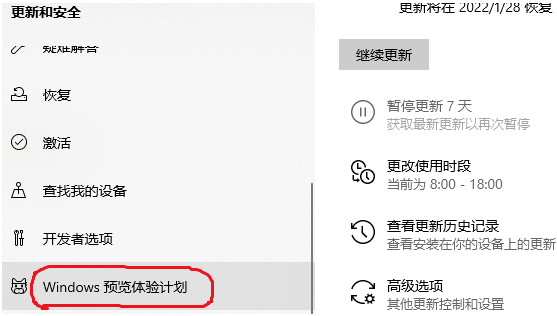
4、点击右侧的“开始”,按照图示选择,等待系统自动升级win11系统完成。
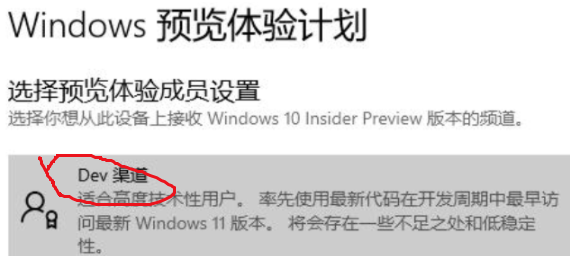
注意事项:电脑在重装系统的时候会清空电脑中的所有数据,因此请提前备份重要的数据。
总结:
本文介绍了三种联想小新出色版-510S重装系统win11的方法,一种是使用小白一键重装系统软件,另一种是使用联想系统的升级安装方法。操作都比较简单,可以帮助联想小新出色版-510S用户快速地完成系统的重装。
 有用
26
有用
26


 小白系统
小白系统


 1000
1000 1000
1000 1000
1000 1000
1000 1000
1000 1000
1000 1000
1000 1000
1000 1000
1000 0
0猜您喜欢
- m1安装Windows11的方法-win11系统如何..2022/03/16
- win11退回win10电脑里的文件还在吗..2021/11/24
- 搜索win11设置动态壁纸的方法..2022/12/25
- 华硕不支持win11怎么解决2023/03/22
- 教你win11系统安装打印机的方法..2021/09/29
- win11安卓子系统安装教程2022/08/24
相关推荐
- win11多桌面怎么用-小白系统教程..2022/01/12
- win11登入密码是哪个怎么修改..2022/11/23
- 小白启动盘win11安装的教程-如何安装w..2022/02/23
- WIN11任务管理器官方安装方法..2022/03/06
- win11系统恢复出厂设置的方法..2021/11/28
- windows11怎么退回windows10系统..2021/12/30

















